A SharePoint a Microsoft 365-ben létrehozhat egy kommunikációs SharePoint, hogy híreket, jelentéseket, állapotokat és más információkat oszt meg látványos formátumban. A kommunikációs webhelyek válaszidejűek, és bármilyen eszközről megtekinthetők.
Megjegyzések:
-
Kommunikációs webhely létrehozásakor a Microsoft 365 jön létre.
-
Bizonyos funkciókat csak fokozatosan vezetünk be az olyan szervezeteknek, amelyek beállították a célzott megjelenési Microsoft 365. Ez azt jelenti, hogy még nem feltétlenül látja ezt a szolgáltatást, vagy az eltérhet a súgócikkekben leírtaktól.
Kommunikációs vagy csapatwebhelyet hozzak létre?
Kommunikációs webhely használata információk szélesebb közönség számára való közvetítésére. Egy kommunikációs webhelyre általában csak kevés tag tölt fel tartalmat, melyhez egy nagyobb közönség férhet hozzá. Ha csapatának más tagjaival vagy egy adott projekten másokkal szeretne együttműködni , a csoportwebhely a jobb választás. Egy csapatwebhelyre rendszerint a legtöbb tag tölthet fel tartalmat, és az információkhoz csak a csapat vagy a projekt tagjai, illetve adott érintettek férhetnek hozzá.
További információ: Áthelyezés a klasszikus közzétételi webhelyekről kommunikációs webhelyekre.
Steps to create a communication site
-
Jelentkezzen be a Microsoft 365. Segítségért tekintse át a Hol lehet bejelentkezni a Microsoft 365-be? című témakört.
-
Kattintson a lap bal felső sarkában az alkalmazásindító

-
A kezdőlap tetején kattintson SharePoint+ Webhely létrehozása elemre, és válassza a Kommunikációs webhely lehetőséget.
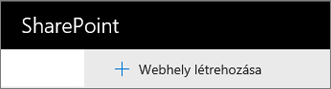
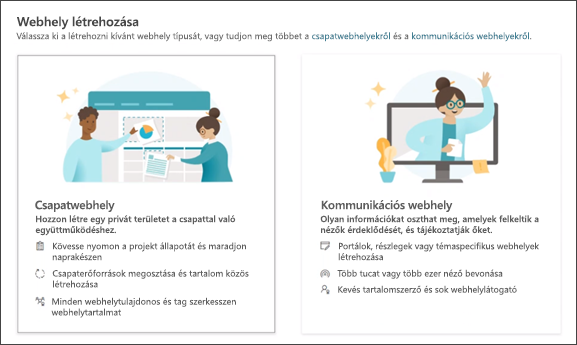
Megjegyzések:
-
Ha az új kommunikációs webhelyet egy központi SharePoint-webhelyhez társítja, egyszerűsítheti a folyamatot úgy, hogy először a központi webhelyre navigál, és ott a jobb felső sarokban a Webhely létrehozása hivatkozásra kattint. Az új kommunikációs webhely automatikusan társítva lesz a központi webhelyhez.
-
Ha nem látja a + Webhely létrehozása hivatkozást, előfordulhat, hogy az Önkiszolgáló webhelykészítés le van tiltva a Microsoft 365. A csoportwebhely létrehozásához lépjen kapcsolatba Microsoft 365 szervezetében a szervezetében a szervezet felügyeletét elvezető személlyel. Ha Ön egy bérlői fiók rendszergazdája, a Webhelykészítés kezelése a SharePoint Online-ban című cikkből megtudhatja, hogy miként engedélyezheti az önkiszolgáló webhelykészítést a szervezetében, a Webhelyek kezelése az új SharePoint Felügyeleti központban című cikkben pedig arról olvashat, hogy miként hozhat létre webhelyeket a SharePoint a Microsoft 365-ben Felügyeleti központban.
-
-
Nevezze el az új kommunikációs webhelyet, és a Webhely leírása mezőben adjon meg olyan szöveget, amely tudatja a felhasználókkal a webhely célját.
-
Ha a rendszergazda engedélyezte, a Webhely besorolása szakaszban adja meg a webhely besorolását. Az itt megjelenő lehetőségek a webhely adatainak bizalmassági szintjére vagy életciklusára vonatkozhatnak.
-
Jelöljön ki egy nyelvet a webhelye számára.
A SharePoint Server 2019 a beállításhoz a rendszergazdának engedélyeznie és telepítenie kell a nyelvi csomagokat.
Figyelmeztetés: Miután kiválasztott egy nyelvet a webhelyhez, és létrehozott egy webhelyet, később már nem módosíthatja a nyelvet.
-
Kattintson a Befejezés gombra. A webhely létrejön, és meg fog jelenni az Ön által követt webhelyek között. A webhely nem örökli más webhelyek engedélybeállításait és navigációját. Kommunikációs webhelyét a Webhely megosztása oldalon oszthatja meg másokkal.
Megjegyzés: Ha nem a fenti képekhez hasonló tartalom jelenik meg a képernyőn, akkor a rendszergazda klasszikus webhelylétrehozási felhasználói felületet állított be. További információt a Melyik SharePoint használok?
Következő lépések
Most, hogy létrehozott egy kommunikációs webhelyet, megtudhatja, hogy miként szabhatja testre a webhelyet, és hogyan használhatja ki a legtöbbet belőle:
Súgó létrehozása és hozzáadása webhelyekhez










